如何检查打印机连接-检查打印机连接步骤
2025-01-30 228 0
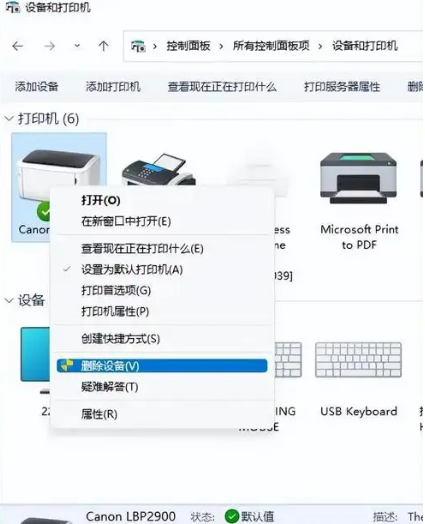
### 方法一:检查物理连接
1. **确保打印机电源已打开**:检查打印机是否已连接到电源插座,并且电源已打开。
2. **检查数据线连接**:确保打印机与电脑或网络的数据线连接牢固,没有松动或断开。
3. **确认接口类型匹配**:确保数据线的接口类型与打印机和电脑或网络的接口类型匹配。
### 方法二:查看设备管理器
1. **打开设备管理器**:在电脑上搜索并打开“设备管理器”。
2. **找到打印机分类**:在设备管理器中找到“打印机”或“USB控制器”分类,并展开该分类。
3. **查看打印机状态**:在展开的列表中查找你的打印机,并查看其状态是否正常。如果状态为正常或已连接,则表示打印机成功连接。
### 方法三:使用打印机管理工具
1. **打开打印机管理工具**:不同品牌的打印机可能有不同的管理工具,通过在计算机中搜索并打开相应的打印机管理工具。
2. **查看连接状态**:在管理工具中查找“连接状态”或类似的选项,点击查看打印机的连接状态。
3. **判断连接状态**:根据显示的连接状态判断打印机是否成功连接。
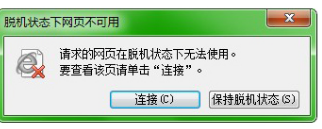
### 方法四:尝试进行打印测试
1. **打开任意软件**:打开一个已安装的软件,如Word文档。
2. **选择打印选项**:在软件中选择“打印”选项,进入打印设置界面。
3. **选择打印机并打印测试页**:选择你的打印机,并点击“打印测试页”或类似的选项。
4. **检查打印结果**:如果打印机正常工作并成功打印出测试页,则说明打印机已成功连接。
### 方法五:检查网络连接(适用于网络打印机)
1. **查看打印机IP地址**:在网络打印机的对话框中查看打印机的IP地址。
2. **使用命令提示符检测连接**:
- 按 `Win + R` 打开运行对话框。
- 输入 `cmd` 并回车,打开命令提示符。
- 输入 `ping <打印机IP地址>` 并回车,例如 `ping 192.168.1.234`。
- 检查命令返回的结果:
- 如果返回 `sent 发送数据=4 / received 接收数据=4 / lost 丢失数据=0`,说明打印机与电脑联机成功。
- 如果返回超时和数据丢失100%,说明IP或网络有问题。
- 如果返回 `数据丢失为0%,但无法访问主机`,可能是电脑中打印机驱动有问题。
通过以上几种方法,你可以轻松查看打印机是否成功连接,并根据具体情况排查和解决问题。
本文转载自互联网,如有侵权,联系删除








